iPhone Kullanma Kılavuzu
- Hoş Geldiniz
- iOS 14’teki yenilikler
-
- Uyandırma ve kilidi açma
- Ses yüksekliğini ayarlama
- Sesleri ve titreşimleri değiştirme
- Kilitli ekrandan özelliklere erişme
- Uygulamaları açma
- Ekran resmi veya ekran kaydı çekme
- Ekran yönünü değiştirme veya kilitleme
- Duvar kâğıdını değiştirme
- Live Photo’yu duvar kâğıdı olarak ayarlama
- Ekrandaki öğeleri daha ulaşılabilir yapma
- iPhone’da arama yapma
- Öğeleri göndermek için AirDrop’u kullanma
- Hızlı eylemleri gerçekleştirme:
- Denetim Merkezi’ni kullanma ve özelleştirme
- Araç takımları ekleyin
- Pili şarj etme ve izleme
- Durum simgelerinin anlamını öğrenme
- iPhone ile seyahat
-
- Hesap Makinesi
- Pusula
-
- Sağlık ve fitness bilgilerini toplama
- Sağlık profili tutma
- Sağlık ve fitness bilgilerini görüntüleme
- Âdet döngünüzü izleme
- Kulaklık ve ortam ses düzeyine maruz kalmayı takip etme
-
- Uyku planları tanıtımı
- İlk uyku planınızı ayarlama
- Alarmları kapatma ve uyku planlarını silme
- Uyku planı ekleme veya uyku planlarını değiştirme
- Uyku modundayken iPhone’u kullanma
- iPhone’da Uyku modunu hızla açıp kapatma
- Uyku hedefinizi ve diğer Uyku seçeneklerini değiştirme
- Uyku geçmişinizi görüntüleme
- Sağlık ve fitness verilerini paylaşma
- Sağlık kayıtlarını indirme
- Tıbbi Kimlik’inizi yaratma ve paylaşma
- Sağlık Denetim Listesi ile sağlık özelliklerini yönetme
- Organ bağışçısı olarak kaydolma
- Sağlık verilerinizi yedekleme
-
- Harita görüntüleme
-
- Yol tarifi almak için Siri’yi, Harita’yı ve araç takımlarını kullanma
- Tercih ettiğiniz seyahat türünü seçme
- Sürüş için yol tarifi alma
- Trafik olaylarını bildirme
- Park edilmiş arabanızı bulma
- Bisiklet için yol tarifi alma
- Durulacak yerler bulma
- Yürüme yol tarifi alma
- Toplu taşıma yol tarifi alma
- Güzergâhınızın genel bir haritasını görüntüleme veya tüm yol tarifini liste olarak gösterme
- Adım adım yol tarifi için ses ayarlarını değiştirme
- Diğer güzergâh seçeneklerini seçme
- Bulunduğunuz konum dışındaki yerler arasında yol tarifi alma
- Son görüntülenen yol tariflerini silme
- Yol tarifi almak için Mac’inizde Harita’yı kullanma
- Harita’nın düzeltilmesine ve iyileştirilmesine yardımcı olma
- Araç bulma
-
- Mesajlar’ı ayarlama
- Mesaj gönderme ve alma
- Gruba veya işletmeye mesaj gönderme
- Fotoğraf, video ve ses gönderme
- Mesajlara canlandırma efektleri ekleme
- iMessage uygulamalarını kullanma
- Memoji kullanma
- Digital Touch efekti gönderme
- Apple Pay ile para gönderme ve alma
- Bildirimleri değiştirme
- Mesajları engelleme, filtreleme ve bildirme
- İletileri silme
-
- Fotoğrafları ve videoları görüntüleme
- Fotoğrafları ve videoları silme ve gizleme
- Fotoğrafları ve videoları düzenleme
- Live Photo’ları düzenleme
- Portre modunda fotoğrafları düzenleme
- Fotoğrafları albümlerde düzenleme
- Fotoğraflar’da arama yapma
- Fotoğrafları ve videoları paylaşma
- Anılar’ı görüntüleme
- Fotoğraflar’da kişi bulma
- Konuma göre fotoğraflara göz atma
- iCloud Fotoğrafları’nı kullanma
- Fotoğrafları iCloud’daki Paylaşılan Albümler ile paylaşma
- Fotoğraf Yayınım’ı kullanma
- Fotoğrafları ve videoları içe aktarma
- Fotoğrafları yazdırma
- Kestirmeler
- Borsa
- İpuçları
- Çeviri
-
- Kartları ve geçiş kartlarını Wallet’ta tutma
- Apple Pay’i ayarlama
- Temassız ödemeler yapma
- Uygulamalarda, uygulama parçacıklarında ve Safari’de Apple Pay’i kullanma
- Apple Cash’i kullanma
- Apple Card’ı kullanma
- Kartları ve aktiviteyi yönetme
- Toplu taşıma ödemeleri
- Araba anahtarlarını kullanma
- Öğrenci kimlik kartlarını kullanma
- Kart ekleme ve kartları yönetme
- Kartları kullanma
- Hava Durumu
-
- Aile Paylaşımı’nı ayarlama
- Aile üyelerinin satın aldıklarını indirme
- Satın alınanları paylaşmayı durdurma
- Satın Alma İzni’ni açma
- Apple Cash Aile’yi ayarlama
- Apple Card’ı paylaşma
- Abonelikleri ve iCloud saklama alanı planını paylaşma
- Fotoğrafları, bir takvimi ve daha fazlasını aile üyeleriyle paylaşma
- Aile üyesinin kayıp aygıtını bulma
- Aile Paylaşımı aracılığıyla Ekran Süresi’ni ayarlama
-
- Şarj kablosu
- Güç adaptörleri
- MagSafe şarj aygıtları ve harici piller
- MagSafe özellikli kılıflar
- Qi sertifikalı kablosuz şarj aletleri
-
- AirPods’u ayarlama
- AirPods’u şarj etme
- Ses çalmayı başlatma ve durdurma
- AirPods ses yüksekliğini değiştirme
- AirPods ile arama yapma ve aramaları yanıtlama
- AirPods’un aygıtlar arasında geçiş yapmasını sağlama
- AirPods ile Siri’yi kullanma
- Mesajları dinleme ve yanıt verme
- AirPods ve Beats kulaklıklarıyla ses paylaşma
- Gürültü denetimi modlarını değiştirme
- Uzamsal sesi denetleme
- AirPods’u yeniden başlatma
- AirPods’unuzun adını ve diğer ayarları değiştirme
- Diğer Bluetooth kulaklıkları kullanma
- EarPods kullanma
- Kulaklık ses düzeylerini denetleme
- Apple Watch
- HomePod ve diğer kablosuz hoparlörler
- Harici depolama aygıtları
- Magic Keyboard
- Yazıcılar
-
- İnternet bağlantınızı paylaşma
- iPad’inizde, iPod touch’ınızda ve Mac’inizde telefon aramalarına izin verme
- Görevleri iPhone ile Mac’iniz arasında geçirme
- iPhone ile diğer aygıtlar arasında kesme, kopyalama ve yapıştırma
- iPhone’u ve bilgisayarınızı bir kabloyla bağlama
- iPhone’u bilgisayarınızla eşzamanlama
- Dosyaları iPhone ile bilgisayarınız arasında aktarma
-
- CarPlay tanıtımı
- CarPlay’e bağlanma
- Siri’yi kullanma
- Aracınızın yerleşik denetimlerini kullanma
- Adım adım yol tarifi alma
- Trafik olaylarını bildirme
- Harita görünüşünü değiştirme
- Telefon görüşmeleri yapma
- Müzik çalma
- Takviminizi görüntüleme
- Mesaj gönderme ve alma
- Podcast’leri oynatma
- Sesli kitap dinleme
- Haber yazılarını dinleme
- Evinizi denetleme
- CarPlay ile diğer uygulamaları kullanma
- CarPlay Ana ekranındaki simgeleri yeniden düzenleme
- CarPlay’de ayarları değiştirme
-
- Erişilebilirlik özelliklerine giriş
-
-
- VoiceOver’ı açma ve alıştırma yapma
- VoiceOver ayarlarınızı değiştirme
- VoiceOver hareketlerini öğrenme
- iPhone’u VoiceOver hareketleri ile kullanma
- VoiceOver’ı rotoru kullanarak denetleme
- Ekran klavyesini kullanma
- Parmağınızla yazma
- Apple harici klavyeyle VoiceOver’ı kullanma
- Braille ekranı kullanma
- Ekranda Braille yazma
- Hareketleri ve klavye kestirmelerini özelleştirme
- VoiceOver’ı bir imleç aygıtıyla kullanma
- VoiceOver’ı uygulamalarda kullanma
- Büyütme
- Büyüteç
- Kişi algılama
- Ekran ve Metin Puntosu
- Hareketli
- Seslendirilen İçerik
- Sesli Açıklamalar
-
-
- Yerleşik güvenlik ve gizlilik korumalarını kullanma
-
- Apple kimliğinizi güvenli tutma
- Apple ile giriş yapma
- Güçlü parolaları otomatik olarak doldurma
- Zayıf bir parolayı değiştirme
- iPhone’da SMS parolalarını otomatik olarak doldurma
- AirDrop ile parolaları güvenli bir şekilde paylaşma
- Parolalarınızı aygıtlarınızın tümünde kullanılabilir yapma
- İki faktörlü kimlik doğrulamayı yönetme
-
- iPhone’u yeniden başlatma
- iPhone’u yeniden başlatmaya zorlama
- iOS’i güncelleme
- iPhone’u yedekleme
- iPhone ayarlarını saptanmış değerlerine döndürme
- Bir yedeklemeden tüm içeriği geri yükleme
- Satın alınan ve silinen öğeleri geri yükleme
- iPhone’unuzu satma veya başka birisine verme
- iPhone’u silme
- Konfigürasyon profillerini yükleme veya silme
-
- Önemli güvenlik bilgileri
- Önemli kullanım bilgileri
- iPhone’unuz hakkında bilgi alma
- Hücresel veri ayarlarını görüntüleme veya değiştirme
- Yazılımlar ve servisler hakkında daha fazla kaynak edinin
- FCC uyumluluk beyannamesi
- ISED Kanada uyum beyannamesi
- Ultra Geniş Bant bilgisi
- Sınıf 1 Lazer bilgileri
- Apple ve çevre
- Atma ve geri dönüşüm bilgileri
- Telif Hakkı
iPhone’da Araba Kullanırken Rahatsız Etme’yi açma
Araba Kullanırken Rahatsız Etme özelliği araba kullanırken dikkatinizi yola vermenize yardımcı olur. Açtığınızda mesajlar ve diğer bildirimler sessize alınır veya sınırlanır. Siri’den yanıtları okumasını isteyebilirsiniz, böylece iPhone’unuza bakmanıza gerek kalmaz. Yalnızca iPhone CarPlay’e (arabanın Bluetooth sistemi) veya eller serbest aksesuarına bağlanırsa ya da bazı aramalara izin vermesi için Rahatsız Etme’yi kullanırsanız gelen aramalara izin verilir.
UYARI: Navigasyon ve tehlikeli durumlara neden olabilecek dikkat dağılmalarından kaçınma hakkında önemli bilgiler için iPhone için önemli güvenlik bilgileri konusuna bakın. Araba Kullanırken Rahatsız Etme özelliği, dikkatiniz dağınık şekilde araba kullanmanızı yasaklayan kurallara uyulmasının yerini tutmaz.
Araba Kullanırken Rahatsız Etme’yi açma
iPhone Araba Kullanırken Rahatsız Etme’yi ayarlamadan araba kullanıyor olduğunuzu saptarsa onu açmak isteyip istemediğiniz sorulur. Bunun dışında bu seçeneği elle açabilirsiniz.
Ayarlar
 > Rahatsız Etme bölümüne gidin.
> Rahatsız Etme bölümüne gidin.Aşağı kaydırın, sonra Etkinleştir’e dokunun.
Araba Kullanırken Rahatsız Etme’nin ne zaman açılmasını istediğinizi seçin.
Otomatik Olarak: iPhone araba kullandığınızı algıladığında.
Araba Bluetooth’una Bağlıyken: iPhone’unuz, arabanın Bluetooth sistemine bağlandığında.
Elle: Bu seçeneği Denetim Merkezi’nde açtığınızda.
CarPlay ile etkinleştirme: iPhone otomatik olarak CarPlay’e bağlanır.
Araba Kullanırken Rahatsız Etme’yi Denetim Merkezi’ne eklemek için Ayarlar > Denetim Merkezi bölümüne gidin, sonra Araba Kullanırken Rahatsız Etme’nin yanındaki ![]() simgesine dokunun.
simgesine dokunun.
Arabada yolcuyken aramaları, mesajları ve bildirimleri alma
Araba kullanmadığınız hâlde (örneğin arabada yolcuysanız) Araba Kullanırken Rahatsız Etme etkinleşirse onu kapatabilirsiniz.
Kilitli ekranda Araba Kullanırken Rahatsız Etme bildirimi’ne dokunun.
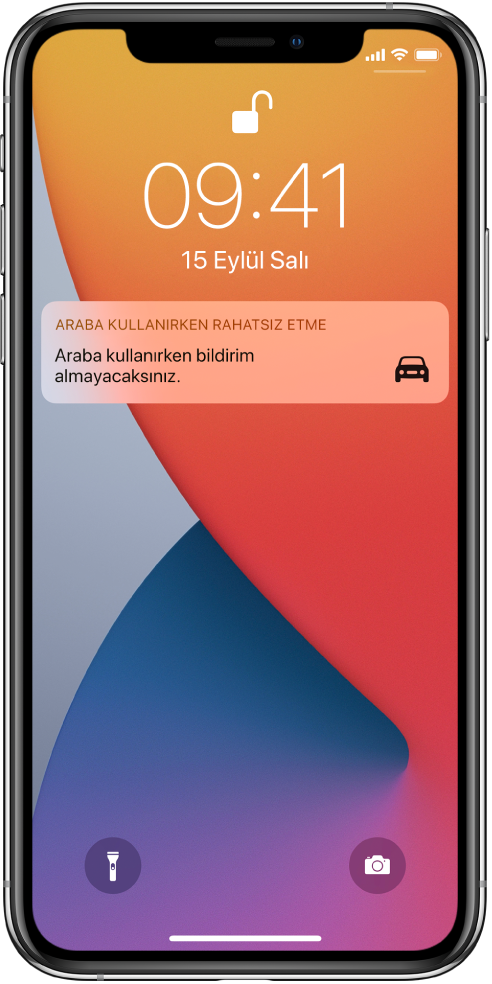
Araba Kullanmıyorum’a dokunun.
Ekranın en altından yukarı doğru kaydırabilir (Face ID’li iPhone’da) veya Ana Ekran düğmesine (diğer iPhone modellerinde) basabilir ve sonra Araba Kullanmıyorum’a dokunabilirsiniz.
Araba kullandığınızı belirten bir otomatik yanıt mesajı gönderme
Araba Kullanırken Rahatsız Etme açıkken saptanmış olarak Hızlı Arama grubunuzdaki kişilere bir otomatik yanıt gönderilir. Otomatik yanıtı kimlerin alacağını değiştirebilirsiniz.
Ayarlar
 > Rahatsız Etme > Otomatik Yanıtlanacak bölümüne gidin.
> Rahatsız Etme > Otomatik Yanıtlanacak bölümüne gidin.Aşağıdakilerden birini seçin:
Hiç Kimse: Otomatik yanıt kapatılır.
Son Kullanılanlar: Kişiler’inizde olmasalar bile son iki gün içerisinde mesaj gönderdiğiniz herkese otomatik bir yanıt gönderilir.
Hızlı Arama: Telefon’unuzda Hızlı Arama grubunuzdaki herkese bir otomatik yanıt gönderilir.
Tüm Kişiler: Kişiler’deki herkese otomatik bir yanıt gönderilir.
Otomatik yanıt mesajınıza “Acil” şeklinde bir mesajla yanıt veren olursa araba kullandığınız sürece bu kişiden gelen sonraki mesajlara izin verilir.
Özel bir otomatik yanıt mesajı yaratma
Ayarlar
 bölümüne gidin, sonra Rahatsız Etme > Otomatik Yanıt’a dokunun.
bölümüne gidin, sonra Rahatsız Etme > Otomatik Yanıt’a dokunun.Klavyeyi açmak için mesaja dokunun, sonra yeni bir mesaj yazın.
Bazı aramalara izin verme
Arabanızda Bluetooth ya da CarPlay desteği yoksa, bazı aramalara izin verebilirsiniz.
Aynı kişiden 3 dakika içinde gelecek ikinci aramaya izin verme: Ayarlar
 > Rahatsız Etme bölümüne gidin, sonra Yinelenen Aramalar’ı açın.
> Rahatsız Etme bölümüne gidin, sonra Yinelenen Aramalar’ı açın.Hızlı Arama listenizdeki kişilerden, tüm kişilerinizden veya herkesten gelen aramalara izin verme: Ayarlar > Rahatsız Etme > Arayabilecekler bölümüne gidin.
Not: Araba Kullanırken Rahatsız Etme, araba kullanıp kullanmadığınızı veya eve, işe ya da tahmin edilen bir hedefe yakın olup olmadığınızı belirlemek için Konum Servisleri’ni kullanır. Bu amaçla Apple tarafından toplanan konum verileri sizi bireysel olarak teşhis etmez. Araba Kullanırken Rahatsız Etme için Konum Servisleri’ni kapatmak istiyorsanız Ayarlar > Gizlilik > Konum Servisleri > Sistem Servisleri bölümüne gidin, sonra Konum Tabanlı Uyarılar’ı kapatın.